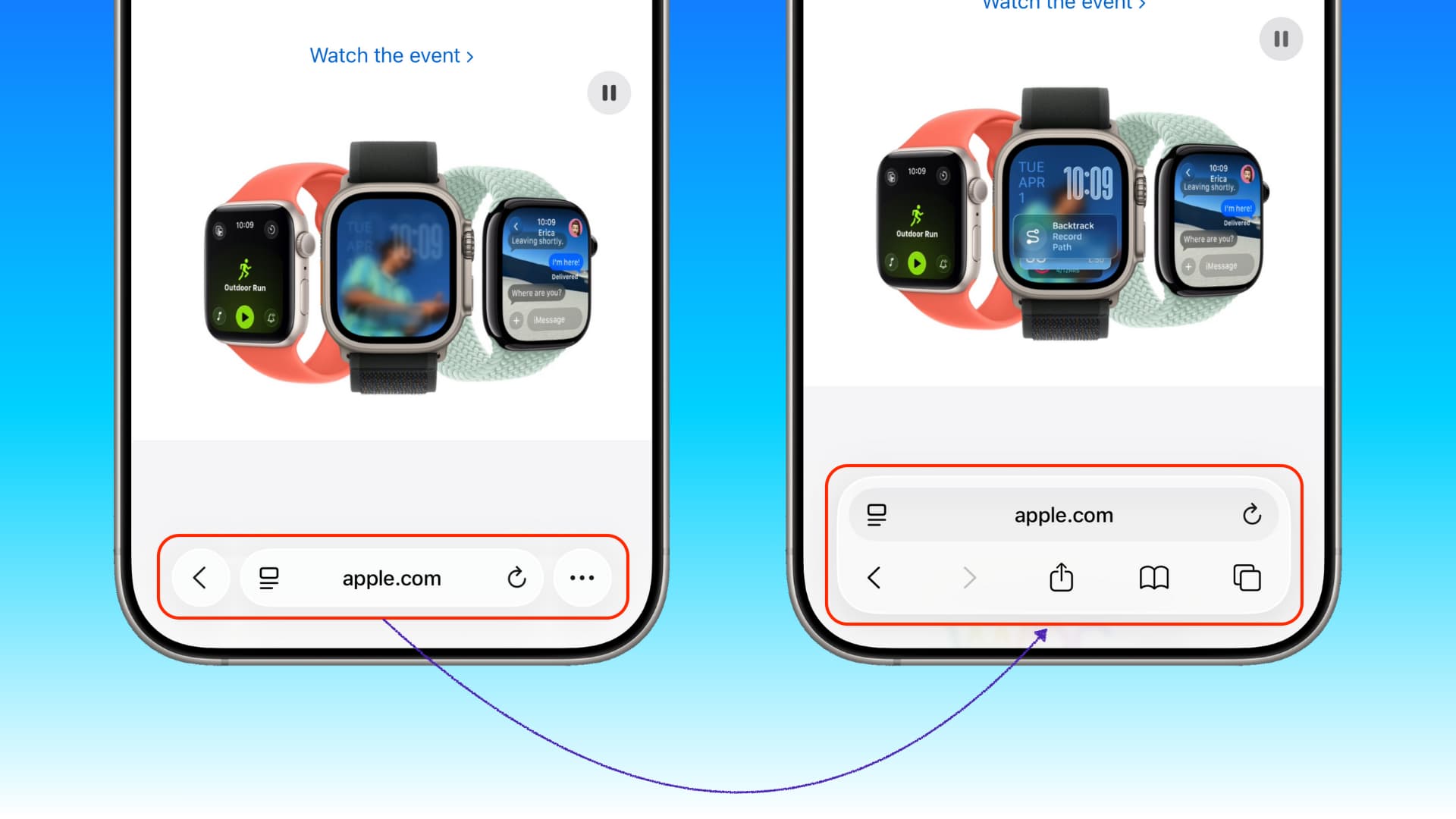
Safari в iOS 26 — красивый хаос. Но половину проблем реально поправить
Обновление iOS 26 приехало с тем самым эффектом «вау»: переливающийся Liquid Glass, мягкая полупрозрачность, чистые формы и минимализм, за который Apple обожают в презентациях. По идее, Safari должен был стать витриной этой эстетики. На практике же браузер получился слишком «вылизанным» для стенда и недостаточно удобным для повседневного серфинга. Хорошая новость: значительную часть раздражающих моментов можно убрать парой тумблеров в настройках и несколькими новыми привычками. Тогда Safari снова становится быстрым и предсказуемым — без ощущения, что интерфейс играет против вас.
Минимализм ради миниализма: что именно поменялось
Открыв Safari на iOS 26, вы видите изящную каплю элементов управления внизу экрана. Выглядит современно, спору нет. Но в этой красоте прячутся базовые вещи. Например, общий экран «Все вкладки» теперь упрятан за кнопкой с тремя точками. Для тех, кто живёт в многовкладочном режиме (а таких большинство), это лишний и совершенно ненужный тап. Впервые со времён первого iPhone доступ к таб-менеджеру сделали не прямым, а «через шторы». Сломана мышечная память, и вы начинаете тратить время на то, что раньше происходило автоматически.
Дополнительно жизнь усложняет дефолтное поведение ссылки по долгому тапу. Выбираете «Открыть в новой вкладке» — и Safari тут же уводит вас с текущей страницы к только что созданной вкладке. Если вы открывали ссылку «на потом», приходится возвращаться обратно. Делаете так десять–пятнадцать раз при поиске информации — и понимаете, сколько микрораздражений копится за день.
Жесты умные — пока не сталкиваются с системной навигацией
В Apple явно рассчитывают, что жесты вытащат UX. Провёл по нижней адресной строке влево или вправо — перескочил между вкладками. Лёгким жестом вверх от этой же строки попадаешь в меню вкладок. Когда всё срабатывает, это быстро и приятно. Проблема в том, что адресная строка находится вплотную над системной панелью навигации iOS. Стоит промахнуться на пару пикселей, и вместо переключения вкладки вы сворачиваете приложение или перескакиваете в соседнюю программу. На больших iPhone это случается чаще, особенно когда пользуетесь одной рукой или идёте по улице.
Вывод простой: жесты — отличный акселератор, но плохая замена постоянным, хорошо читаемым кнопкам. Мощным пользователям нужны и то и другое. В iOS 26 ставка сделана почти исключительно на первый вариант.
Обратная связь «без веса»
Новый Liquid Glass выглядит приятно, но передаёт намерение пользователя не всегда ясно. Кнопка «Назад» обычно выглядит как одинокая стрелка. Нажали — и блок расширился до пары «назад/вперёд». Такая контекстность визуально нестабильна: у интерфейса нет постоянства, он меняется на ваших глазах, и мозгу приходится каждый раз заново считывать состояние. Обратная связь нажатия тоже расплывчата: при тапе подскакивает вся «капля», без явного намёка, в какой именно стороне вы попали — левая это была половина или правая.
Панели с несколькими опциями повторяют проблему. Перед вами цельная глянцевая плашка с пунктами без чётких разделителей. Промах — и вы выбираете не то, что хотели. Красиво, но не самодостаточно: интерфейс требует повышенной концентрации, а должен снижать когнитивную нагрузку.
Быстрые правки: три настройки, которые сразу облегчают жизнь
К счастью, многое лечится без танцев с бубном. Откройте «Настройки → Safari» и сделайте следующее:
- Макет вкладок: «Сверху» или «Снизу». Если вам нравился эпохальный вариант с нижними элементами (с времён iOS 18), выберите «Снизу» — управление ближе к большому пальцу, но занимает больше места. Предпочитаете баланс и стабильность? Ставьте «Сверху», чтобы адресная строка вернулась наверх, а навигационные кнопки — вниз. Оба варианта на голову удобнее «капель» по умолчанию.
- «Открывать ссылки»: «В фоне». Это мгновенно возвращает нормальную логику многовкладочного чтения: текущая страница остаётся на месте, новые материалы складываются в очередь, которую вы разберёте позже.
- Более тёмный оттенок Liquid Glass (iOS 26.1). После обновления на iOS 26.1 включите более плотную тонировку. Блеска станет меньше, зато элементы будут различимы поверх любой пёстрой верстки сайта.
С этими тремя изменениями Safari перестаёт играть в «угадайку», становится спокойнее и понятнее — особенно на новостных и соцсайтах с шумным фоном и липкими шапками.
Эргономика и загадочно отсутствующая кнопка «+»
За бортом уже 2025 год, а кнопки «+» для новой вкладки на основном экране Safari всё ещё нет. Почти везде — в настольных браузерах, на Android, на iPadOS, в macOS и Windows — нас годами приучали: новая вкладка в один тап. В iOS 26 идея другая: «свайпните вправо до конца — откроется новая вкладка». Работает, да. Но это невидимый жест, который невозможно «считать» взглядом, а в интерфейсах лучше, когда базовые действия имеют явный триггер. Дополнительная странность — несогласованность расположения элементов. Кнопка «Все вкладки» по нажатию находится справа внизу, а уже в режиме «все вкладки» кнопка «Новая вкладка» переезжает влево. Если вы «тапер», а не «свайпер», путь к новой вкладке превращается в два–три тапа, да ещё и по диагонали экрана. Лишняя гимнастика для большого пальца.
Хотите строго по кнопкам? Придётся: меню → «Все вкладки» → «Новая вкладка». Раньше это был один жест. Теперь — мини-квест, особенно когда делаете это десятки раз в день.
Как сделать жесты безопаснее и предсказуемее
Если сама идея «браузера-жестовика» вам нравится, но промахи бесят, есть несколько практичных правил:
- Стартуйте жесты из центра адресной строки. Не с нижней кромки, где конфликтует системный «домой», а на пару миллиметров выше. Количество случайных сворачиваний заметно снизится.
- Открывайте «Все вкладки» коротким, а не резким рывком. Небольшое подтягивание вверх реже цепляет системный жест, чем быстрый флик от самого края.
- Двигайтесь по ситуации. Стоите на месте — прокручивайте вкладки свайпами. Идёте или едете в транспорте — лучше открывайте таб-переключатель и тыкайте по крупным карточкам.
Эти привычки не исправляют коренной проблемы компоновки, но делают Safari намного спокойнее в реальных сценариях.
Читаемость важнее глянца: как добавить ясности
Даже если вам искренне нравится «стеклянная» эстетика, в повседневной работе нужно больше осязаемых границ и подтверждений. Плотная тонировка в 26.1 — первый шаг. Дальше — личная дисциплина:
- По возможности используйте системные листы действий. Встроенные шит-листы iOS дают чёткие разделители и крупные зоны нажатия; кастомные панели сайтов — наоборот.
- Чаще применяйте превью по долгому тапу. Визитка ссылки показывает домен, заголовок, даёт ориентир, не перехватывая фокус вкладки. Меньше перезагрузок контекста — больше контроля.
- Небольшое масштабирование перед точным тапом. Если шапка сайта наползает на элементы Safari, слегка приблизьте. Звучит костыльно, но спасает от промахов по мелким зонам.
Когда тянет на альтернативы
Закономерный вопрос: а не перейти ли на Chrome, Opera или другой браузер? На iOS все они всё равно используют движок WebKit, так что чудес в скорости рендеринга не будет. Но оболочка у многих логичнее для повседневных сценариев: большая заметная кнопка «+», таб-грид в один тап, предсказуемые кнопки назад/вперёд. Если вы не завязаны на iCloud Tabs, «Связку ключей», Handoff и другие фишки экосистемы, альтернативы правда снимают часть когнитивной нагрузки.
Впрочем, у Safari остаются козыри: лучшая автономность на iPhone, глубокая интеграция с режимами «Фокус», приватные фишки отслеживания, единая история и пароли между устройствами Apple. С парой настроек и лёгкой перенастройкой жестов можно вернуть ту самую «скорость без усилий», за которую многие любят стандартный браузер.
Рекомендованный сетап для «силовых» пользователей
Хотите ощущение старого, делового Safari в рамках нового дизайна? Начните с такой базовой конфигурации:
- Макет: вкладки «Сверху» — оптимальный баланс: адресная строка наверху как в настольных браузерах, навкнопки внизу для досягаемости.
- Открытие ссылок: «В фоне» — всегда.
- Доступ к таб-переключателю: тренируйте короткую протяжку от адресной строки вверх; старайтесь реже лазить в меню с тремя точками.
- Создание вкладки: дома и на месте — свайп до правой границы; в движении — через обзор вкладок, где кнопка не промахивается.
- Видимость: включите более плотную тонировку в iOS 26.1 — читается лучше на любом фоне.
Почему это «не по-Apple» — и как исправить по-быстрому
Лучшие интерфейсы Apple всегда совмещали простоту с скрытой мощью. Кнопки на виду, жесты — как ускоритель. В iOS 26 Safari спрятал мощь в жестах и отправил кнопки «под ковёр». Исправление — не революция: вернуть постоянную кнопку «+»; сделать «Все вкладки» доступными в один тап; перестать менять состав кнопок «на лету»; добавить явную тактильную и визуальную обратную связь на нажатие. Эти четыре шага примирят минималистов и «силовиков», не разрушая красоту Liquid Glass.
Микро-советы на каждый день
Пока ждём доработок, помогают мелочи. Используйте Режим чтения, где он доступен: меньше визуального мусора — меньше конфликтов с полупрозрачными элементами. Отдавайте предпочтение сайтам с читабельной типографикой и аккуратными шапками: они меньше спорят с интерфейсом браузера. Если часто листаете одной рукой, поднимите системный размер текста на одно деление — вырастут и зоны нажатия внутри сайтов, и вероятность попасть туда, куда хотели.
Про стрелки «назад/вперёд» и жесты
Одна из частых претензий — пара стрелок съедает место, а пользы от неё меньше, чем от жестов. На практике свайпы от края экрана действительно быстрее, а в iOS 26 ещё и надёжнее, учитывая нестабильность визуального состояния кнопок. Если вам комфортно жить на жестах — смело уходите в них, оставляя стрелки на случай экстренных ситуаций. Просто помните про конфликт с системным «домой» и держите «точку старта» на адресной строке, а не на самом низу.
Чек-лист (сохраните сейчас)
- Обновитесь до iOS 26.1, включите более тёмную тонировку Liquid Glass.
- Зайдите в «Настройки → Safari» и выберите «Вкладки: Сверху» (или «Снизу», если важнее досягаемость).
- Поставьте «Открывать ссылки: В фоне».
- Тренируйте короткую протяжку от адресной строки, чтобы открывать «Все вкладки» без меню.
- Создавайте вкладки свайпом вправо до упора (когда стоите) или через обзор вкладок (в движении).
- Чаще включайте Режим чтения и слегка увеличьте текст — так проще попадать в нужные зоны.
Итог
Safari в iOS 26 не сломан, но по умолчанию он слишком «парадный»: визуальная простота взята ценой ежедневной эффективности. Пара корректных настроек и аккуратные привычки возвращают скорость, а вместе с ней — удовольствие от браузинга. Идеальная формула здесь простая: свайп — как ускоритель, кнопка — как гарантия. Пока Apple не вернёт этот баланс из коробки, живём по своему сценарию — и получаем браузер, который снова работает на нас, а не наоборот.